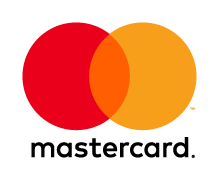本記事では、ahamo(アハモ)でテザリングする方法3種類をまとめて紹介します。
ahamoの料金プランは20GBまで月額2,970円、100GBまで月額4,950円と格安で利用できます。
ドコモ回線でテザリングが無料で使えるため、パソコンやゲーム機などにつないで使いたい方や2台持ちの複数回線利用にもおすすめです。
テザリングの設定手順も、それぞれ解説します。
気になる部分は目次からジャンプできます。
| 本体 | Galaxy A22 5G | Xperia 1 II | Galaxy S20 5G |
|---|---|---|---|
| 価格 | 5,500円~ | 60,170円~ | 52,800円~ |
| 特徴 | 日常使いにピッタリ 低価格の人気コスパ機種 | 重たいゲームでも快適 ハイスペックスマホ | ハイスペックでも安い カメラの性能が良い |
| 購入 | 公式サイト | 公式サイト | 公式サイト |
ahamo(アハモ)のテザリングは無料で使える

ahamo(アハモ)では申し込み不要でテザリングを誰でも無料で利用できます。
テザリングとは、スマホで受信するahamo(アハモ)の電波を使って、パソコンやゲーム機などの通信機器をインターネットに接続する機能のことです。
自宅で利用するのはもちろん、外出先でインターネット環境がない場所でも、テザリングを使ってパソコンなどでインターネットが利用できます。
テザリングは月間20GBまで使える
ahamo(アハモ)では月額2,970円で月間20GBまで利用できますが、テザリングも同様に合計20GBまで利用できます。
月間100GBまで使える大盛りオプションの場合も、テザリングを含めて100GBまで利用可能です。
ahamo(アハモ)では「テザリングの利用は○GBまで」などの制限が一切ないので、テザリングを思う存分使えます。
もし月間データ量が20GB・100GBを超えてしまった場合は通信制限がかかりますが、最大1Mbpsで利用可能です。
| ahamo | 基本プラン | ahamo大盛り |
|---|---|---|
| 月額 | 2,970円 | 4,950円 |
| データ通信量 | 20GB | 100GB |
| データ容量超過後の速度 | 最大1Mbps | |
| データ追加 | 550円/月 | |
| 無料通話 | 5分以内なら何度でも無料 | |
| かけ放題 | 1,100円/月 | |
| メールアドレス | なし | |
| eSIM | 対応 | |
| 申し込み | オンライン |
|
| その他特徴 | 海外91の国と地域でも同一料金 | |
| 公式HP | >>ahamo(アハモ)公式サイト | |
万が一、データ量が足りない場合は1GB=500円で追加購入もできるので、テザリングをたくさん利用したいと考えている人でも安心です。
ahamo(アハモ)のテザリング方法は3種類
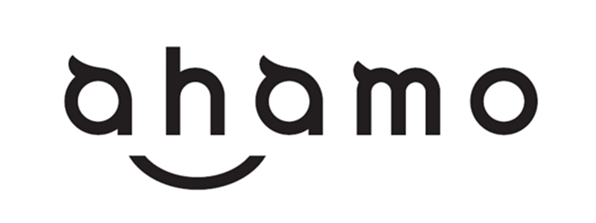
ahamo(アハモ)でテザリングをする方法は以下の3種類です。
それぞれのテザリング方法について詳しく紹介していきます。
Wi-Fiテザリング
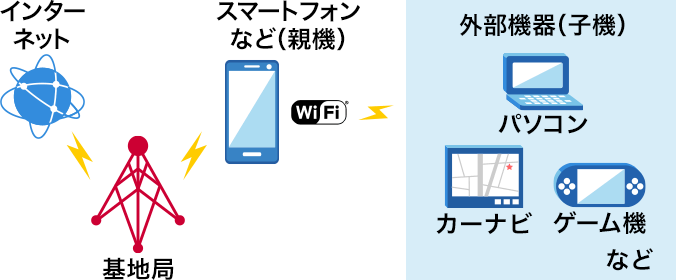
Wi-Fiテザリングはテザリングの中で最も一般的な方法で、Wi-Fiを利用して機器を接続する方法です。
ahamo(アハモ)を契約しているスマホをWi-Fiルーターのように電波を発信する形にし、接続したい機器からスマホのWi-Fiを探して接続します。
Wi-Fiルーターと同様、1度に接続する台数が多くなると速度が遅くなる点や、スマホのバッテリー消費が激しい点がデメリットです。
とはいえ通信速度が速く、1度接続すればいつでも簡単に接続できるほか、対応端末も多いので、迷ったらWi-Fiテザリングを利用しましょう。
Bluetoothテザリング
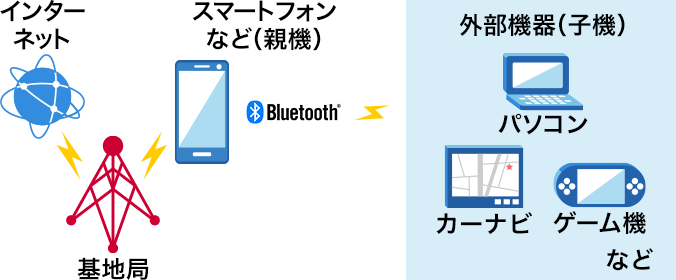
Bluetoothテザリングでは、Bluetoothを利用して、スマホと他機器を接続します。
無線接続のため通信速度は遅くなりますが、バッテリー消費を抑えて利用できるのがBluetoothテザリングの特徴です。
バッテリーを節約したい場面や、あまり速度を必要としない場面ではBluetoothテザリングをおすすめします。
USBテザリング
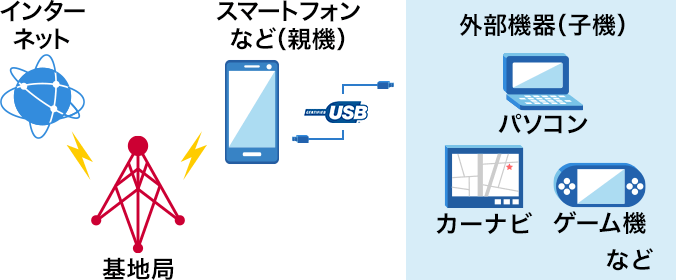
USBテザリングは、スマホと他機器をUSBケーブルで接続する方法です。
有線接続のため安定性が高く通信速度が速いうえ、スマホを充電しながらの利用もできます。
しかしUSBケーブルを使うのでUSB端子に対応した機器でなければ利用できず、1度に1台までしか接続ができません。
大容量の通信を行いたい時や、充電しながら利用したい場合にはUSBテザリングがおすすめです。
ahamo(アハモ)に機種変更するならお得なキャンペーンを利用しましょう!
\事務手数料0円&キャンペーン開催中/
![]() ahamo(アハモ)公式を見る
ahamo(アハモ)公式を見る
ahamo(アハモ)のテザリング設定手順

ahamo(アハモ)でテザリングを利用するときの設定手順について紹介します。
設定方法はiPhoneとAndroidで多少異なるため、利用するOSに合った方法で接続しましょう。
iPhoneのテザリング設定手順

ahamo(アハモ)のiPhoneでテザリングを利用する時の設定手順は以下の通りです。
- ホーム画面から「設定」アプリを開く
- 「インターネット共有」をタップする
- 「ほかの人の接続を許可」のオン・オフ切り替えボタンをタップする
- 利用したいテザリング方法をタップする
- Wi-Fiテザリングの場合は表示されるパスワードを確認する
- 接続したい機器側でパスワードを入力して接続する
iPhoneでテザリングを利用する場合、まずはahamo(アハモ)を契約したiPhoneの設定アプリからテザリングの準備を行います。
準備ができたら、接続したい機器側でWi-Fi接続をするだけで簡単にテザリングが可能です。
Androidのテザリング設定手順

ahamo(アハモ)のAndroidでテザリングを利用する時の設定手順は以下の通りです。
機種によって多少手順が異なりますが、いずれの機種でも設定アプリのネットワーク設定から行います。
- ホーム画面から「設定」アプリを開く
- 「ネットワークとインターネット」をタップする
- 「テザリング」をタップする
- 利用したいテザリング方法をタップする
- 「Wi-Fiテザリング」のON・OFF切り替えボタンをタップする
- Wi-Fiテザリングの場合は表示されるパスワードを確認する
- 接続したい機器側でパスワードを入力して接続する
Androidでテザリングする場合も、まずはAndroid側で設定し、接続したい機器に繋ぐ必要があります。
あとは準備ができたら、接続したい機器側でWi-Fi接続をするだけで簡単にテザリングが可能です。
ahamo(アハモ)利用におすすめなスマホ5選もあるので、ぜひチェックしてみてください。
\事務手数料0円&キャンペーン開催中/
![]() ahamo(アハモ)公式を見る
ahamo(アハモ)公式を見る
ahamoテザリングの注意点は3つ

便利なahamoのテザリングですが、以下の点に注意が必要です。
それぞれ注意点について詳しく解説します。
データを使いきると通信制限がかかる
テザリングで利用できるデータ量は、ahamoで契約している月間データ量の20GBまで、もしくは100GBまでです。
テザリング利用時にも月間データ量を消費していき、使い切ると最大1Mbpsまでの通信速度制限がかかるため、こまめに残データを確認しましょう。
またパソコンやゲーム機に接続して利用すると、知らない間にOSアップデートやクラウドサービスの同期などでデータを消費する場合もあるため注意が必要です。
端末によっては接続しにくい場合がある
テザリングは使用する端末によっては相性が悪く、接続しにくい場合があります。
またスペックが低いスマホを利用すると動きが重くなったり、バッテリーがすぐ切れてしまったりする恐れもあるため注意しましょう。
パスワードを定期的に変える
テザリングは簡単に接続できる反面、パスワードが漏れると知らない人にも利用されてしまう危険性があります。
回線を利用されるだけでなく個人情報が漏洩するリスクもあるため、パスワードは定期的に変更しましょう。
ahamo(アハモ)のテザリングのやり方は簡単

ahamoのテザリング手順は簡単です。
ahamo(アハモ)は月額2,970円で20GBまで、もしくは月額4,950円で100GBまでの大容量を使える格安な料金プランです。
| ahamo | 基本プラン | ahamo大盛り |
|---|---|---|
| 月額 | 2,970円 | 4,950円 |
| データ通信量 | 20GB | 100GB |
| データ容量超過後の速度 | 最大1Mbps | |
| データ追加 | 550円/月 | |
| 無料通話 | 5分以内なら何度でも無料 | |
| かけ放題 | 1,100円/月 | |
| メールアドレス | なし | |
| eSIM | 対応 | |
| 申し込み | オンライン |
|
| その他特徴 | 海外91の国と地域でも同一料金 | |
| 公式HP | >>ahamo(アハモ)公式サイト | |
テザリングは無料で月間データ量を上限として利用できるので、テザリングをよく使う人もこれから使ってみたい人もahamo(アハモ)を利用してみてはいかがでしょうか。
\事務手数料0円&キャンペーン開催中/
![]() ahamo(アハモ)公式を見る
ahamo(アハモ)公式を見る